Brskalnik SQLite je aplikacija z grafičnim uporabniškim vmesnikom (GUI), ki se uporablja za izvajanje CRUD operacij in urejanje datotek SQL DB, združljivih s SQLite. Ta aplikacija uporabnikom in razvijalcem omogoča tudi večjo enostavnost pri ustvarjanju baz podatkov ter iskanju in urejanju podatkov. Brskalnik SQLite uporablja vmesnik, ki ga pozna preglednica, tako da se ni treba učiti zapletenih ukazov SQL. Ta članek prikazuje namestitev SQLite 3 in brskalnika SQLite v Ubuntu 20.04 LTS z uporabo metod apt in snap.
Namestitev SQLite 3 v Ubuntu 20.04 LTS
Pred namestitvijo brskalnika SQLite morate najprej namestiti SQLite3. Namestitev SQLite 3 v Ubuntu je tako preprosta kot namestitev katerega koli drugega paketa v Ubuntu.
Najprej posodobite skladišče apt-cache tako, da izdate naslednje:
$ sudo apt posodobitev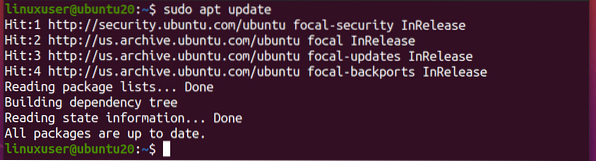
Po posodobitvi predpomnilnika namestite SQLite 3.
Pakete SQLite lahko poiščete v skladišču apt in preverite, ali obstajajo v skladišču apt. Za iskanje paketov SQLite v repozitoriju apt zaženite naslednji ukaz:
$ sudo apt-cache iskanje sqlite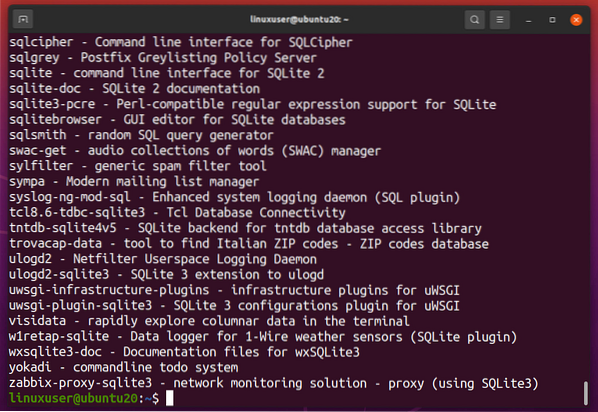
V izhodu tega ukaza bodo navedeni vsi paketi v skladišču apt, povezani s SQLite. Po iskanju želenega paketa, če obstaja na seznamu, lahko namestite SQLite 3 s preprostim ukazom apt install v terminalu.
Če želite namestiti SQLite 3, zaženite spodnji ukaz:
$ sudo apt namestite sqlite3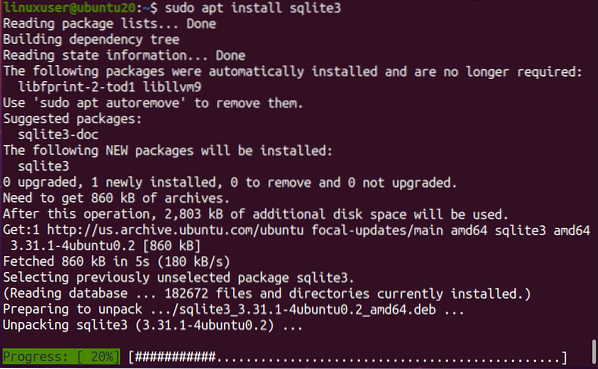
Po končani namestitvi boste videli naslednje:
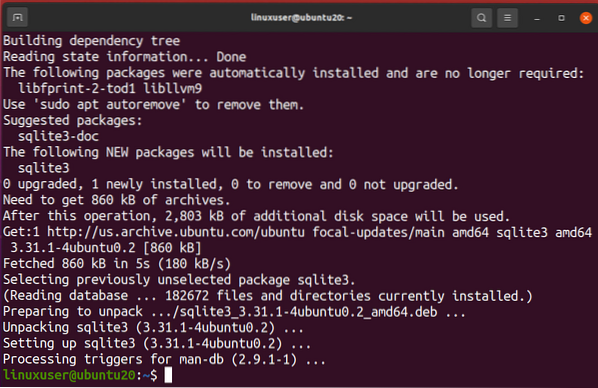
Namestitev SQLite 3 lahko preverite tako, da zaženete sqlite3 -verzija ukaz, kot sledi:
$ sqlite3 --verzija
Najnovejša različica 3.31 iz SQLite 3 je razvidno iz zgornjega posnetka zaslona, ki kaže, da je bil SQLite 3 uspešno nameščen.
Namestitev brskalnika SQLite v Ubuntu 20.04 LTS
Po uspešni namestitvi SQLite 3 ste zdaj pripravljeni na namestitev in začetek uporabe brskalnika SQLite. Paket brskalnika SQLite lahko namestite na enega od dveh načinov:
- Namestite brskalnik SQLite s pomočjo skladišča Apt
- Namestite brskalnik SQLite z uporabo Snap
V naslednjih razdelkih je prikazano, kako namestite brskalnik SQLite z uporabo obeh metod.
1. način: Namestite brskalnik SQLite s pomočjo skladišča Apt
Če želite namestiti brskalnik SQLite z uporabo skladišča apt, najprej posodobite sistemsko skladišče apt-cache.
$ sudo apt posodobitev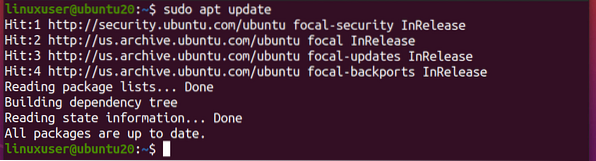
Nato z naslednjim ukazom namestite brskalnik SQLite:
$ sudo apt namestite sqlitebrowser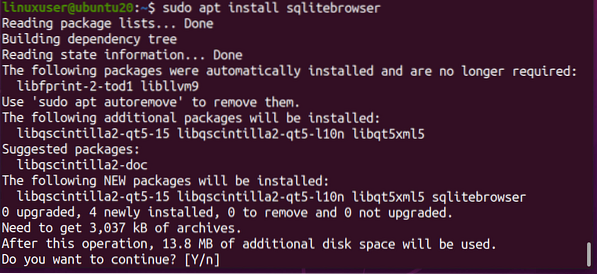
Nato boste pozvani, ali želite še naprej zasedati dodaten prostor na disku ali zapreti postopek namestitve. Pritisnite 'y' za nadaljevanje namestitve.
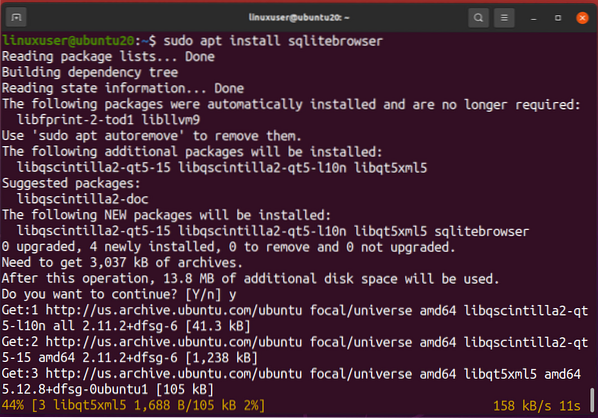
Ko je namestitev brskalnika SQLite končana, ste zdaj pripravljeni za zagon in uporabo brskalnika SQLite v sistemu Ubuntu.
Zagon brskalnika SQLite
Če želite zagnati brskalnik SQLite, preprosto poiščite brskalnik SQLite v meniju aplikacij.
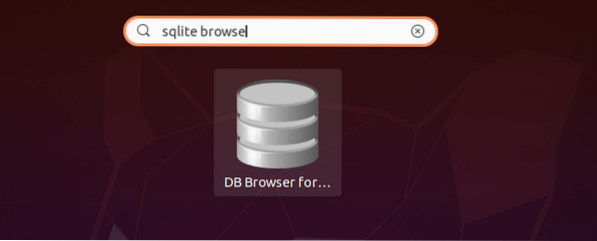
Nato kliknite ikono brskalnika SQLite, da jo odprete.
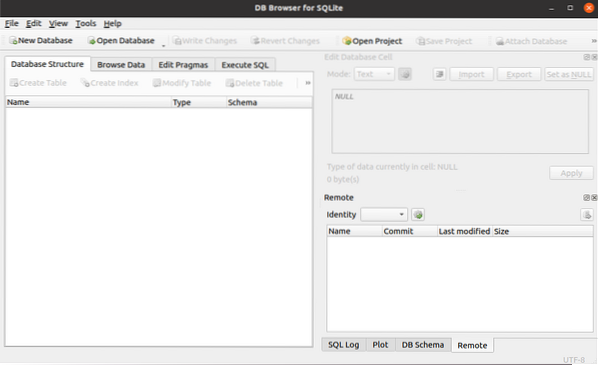
Na zgornji sliki je prikazan pozdravni zaslon brskalnika SQLite.
Namestitev brskalnika SQLite s terminala lahko preverite tako, da zaženete sqlitebrowser -verzija ukaz v terminalu, kot sledi:
$ sqlitebrowser --verzija
Na zgornjem posnetku zaslona si lahko ogledate različico brskalnika SQLite.
Odstranitev brskalnika SQLite
Če želite odstraniti brskalnik SQLite iz sistema Ubuntu, izdajte naslednji ukaz:
$ sudo apt --purge odstrani sqlitebrowser
Kot lahko vidite na zgornjem posnetku zaslona, je bil brskalnik SQLite uspešno odstranjen.
2. način: Namestite brskalnik SQLite s funkcijo Snap
Če želite namestiti brskalnik SQLite v Ubuntu prek repozitorija snap, najprej posodobite repozitorij apt-cache.
$ sudo apt posodobitev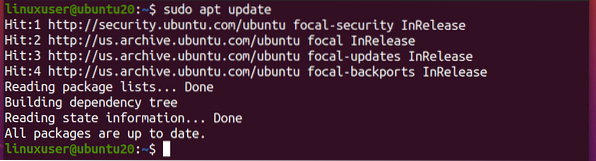
Prepričajte se tudi, da je snap nameščen v vašem sistemu Ubuntu. Če snap ni nameščen, zaženite spodnji ukaz, da namestite snap:
$ sudo apt namestite snapd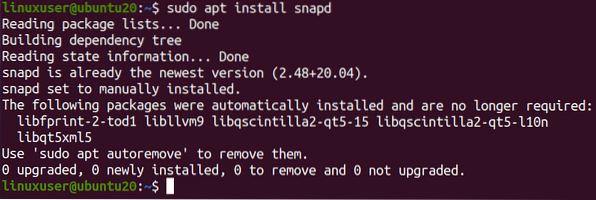
Ko je snap uspešno nameščen (ali če ga že imate v sistemu), zaženite sqlitebrowser namestitveni ukaz za namestitev snap brskalnika SQLite:
$ sudo snap namestite sqlitebrowser
Po zagonu zgornjega ukaza bo SQLite nameščen in ga boste lahko uporabili za svoje računalniške potrebe.
Zaključek
Brskalnik SQLite je brskalnik, ki se uporablja za izvajanje CRUD operacij in mnogih drugih operacij v zbirki podatkov SQLite. Namestitev SQLite v sistem Ubuntu je lahko zelo enostavna, kot je bilo jasno pojasnjeno v tem članku.
 Phenquestions
Phenquestions


